Microsoft наскоро внедри серия от промени по отношение на местоположението на вашите записи от срещи на Teams. До януари 2021 г. Teams автоматично запазва записи на срещи в Microsoft Stream. Но това вече не е така.
Къде съхраняват записи на Microsoft Teams?
От първото тримесечие на 2021 г. изцяло новите записи на срещи на Microsoft Teams се запазват в OneDrive for Business и SharePoint. Записите на канала се съхраняват в SharePoint, докато срещите без канал се съхраняват в OneDrive.
Въпреки това, организациите могат да отложат промяната до юли 2021 г., като променят правилата за срещи и задават MS Stream като място за запис по подразбиране. След юли 2021 г. всички потребители на Teams, включително Enterprise, Education и GCC, автоматично ще имат записите на срещи, запазени в OneDrive for Business и SharePoint. Това е автоматична промяна, която ще отмени всички правила за запис на срещи на екипи, които преди това са зададени на Поток.
Как да намерите записите на срещите
Ако искате да намерите запис на среща в конкретен канал , отидете в раздела Файлове на този канал и отворете папката Записи .
От друга страна, Teams съхранява записите на неканални срещи в директорията на OneDrive на потребителя, който е започнал записа. Отидете до съответната директория на OneDrive и отворете папката Recordings, за да получите достъп до записите на срещата.
Струва си да се спомене, че само двама души ще могат да редактират записите: организаторът на срещата и потребителят, който е започнал записа. Добрата новина е, че всички присъстващи на срещата ще могат да видят записа.
Важни бележки
- Функцията за запис на срещата не заснема бели дъски и споделени бележки. Ето защо може да не видите тези елементи в записа.
- Екипите ще продължат записа дори след като потребителят, който първоначално го е стартирал, напусне срещата. Приложението автоматично спира записа, след като всички напуснат срещата.
- Екипите няма да започнат записа в някои организации, докато не получите разрешението на всички да запишете срещата.
Заключение
От януари 2021 г. Microsoft Teams автоматично съхранява нови записи на срещи в OneDrive for Business и SharePoint вместо в Stream. Потребителите могат да изберат да отложат промяната до юли 2021 г. Но след тази дата Teams ще запишат всички записи на срещи в OneDrive for Business и SharePoint.
Какво мислите за тази голяма промяна на платформата? Споделете вашите мисли в коментарите по-долу.
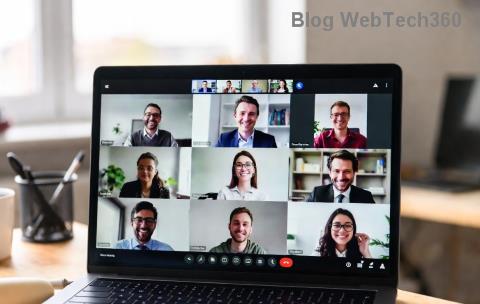





![Екипи на Microsoft: Съжаляваме - срещнахме проблем [Отправен] Екипи на Microsoft: Съжаляваме - срещнахме проблем [Отправен]](https://blog.webtech360.com/resources3/images10/image-424-1008181952263.jpg)























